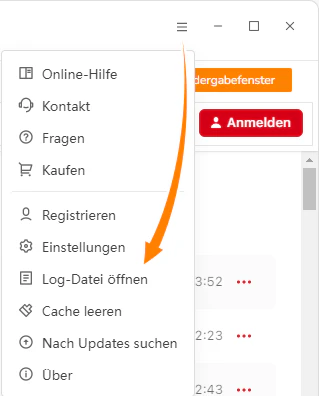[1]Starten Sidfy Sidify Apple Music Converter für Windows und klicken Sie auf Registrieren unten links, dann wird das Registrierungsfenster angezeigt.
[2]Kopieren und fügen Sie die registrierte E-Mail-Adresse und den Code in das Registrierungsfenster ein. Klicken Sie dann auf Registrieren.
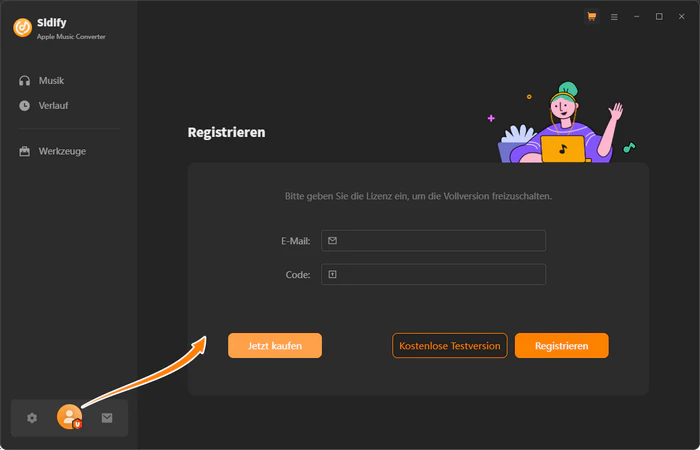
[1]Bitte stellen Sie sicher, dass Sie das richtige Programm heruntergeladen haben.
[2]Bitte beachten Sie, dass Lizenzinformationen zwischen Groß- und Kleinschreibung unterscheiden. Geben Sie keine zusätzlichen Leerzeichen vor und nach der E-Mail-Adresse und den Lizenzcode ein.
[3]Wenn Sie das richtige Programm ausführen und die obigen Tipps befolgen, aber trotzdem die Fehlermeldung erhalten, bitte kontaktieren Sie unseren Support-Team support[at]sidify.de (Um Spam zu vermeiden, wurde [at] statt @ verwendet).
Wichtige Notizen: Für alte Benutzer, die Sdifiy Apple Music Converter für Windows vor dem 22. September 2016 gekauft haben, sollten sie das Programm mit dem Registrierungsnamen und dem Registrierungscode registrieren.
Das ist eine Einschränkung von Testversion. Sie können die Vollversion kaufen, um diese Einschränkung von Konvertierung zu entfernen.
Sidify kann zurzeit die ID3-Tags, Titel, Künstler, Album, Cover, Jahr, Titel Nr., Disc Nr., Kommentar, Genre, Albuminterpret und Komponist aufbewahren. Wenn Sie ID3-Tags beibehalten möchten, wählen Sie am besten MP3 und AAC als Ausgabeformat im Einstellungsfenster.
Hinweis: Wenn Apple Music seine Musik-App aktualisiert, werden einige ID3-Tags möglicherweise nicht erfasst und beibehalten. Wir garantieren nicht, dass alle ID3-Tags beibehalten werden können. Alles unterliegt den tatsächlichen Metadateninformationen, die beibehalten werden können.
Sidify Apple Music Converter kann alle Audios konvertieren, die in iTunes abgespielt werden. Audios wie Songs von Apple Music, iTunes Hörbücher, iTunes M4P Musik & Audible Hörbücher und Podcasts können konvertiert werden.
Sidify Apple Music Converter unterstützt jetzt MP3-, AAC-, WAV-, FLAC-, AIFF-, ALAC-Format als Ausgabeformat.
Bitte versuchen Sie, die Konvertierungsgeschwindigkeit auf 1X einzustellen, wenn Ihr Netzwerk instabil ist. Wenn Sie nach der Anpassung der Einstellungen immer noch mit der Ausgabequalität unzufrieden sind, kontaktieren Sie uns bitte für weitere Hilfe.
Deaktivieren Sie "Titel überblenden" in iTunes > Einstellungen > Wiedergabe.
[1] Bitte stellen Sie zunächst sicher, dass Sie die neueste Version des Sidify-Programms verwenden. Andernfalls laden Sie bitte die neueste Version von Sidify Apple Music Converter direkt aus Sidify Download Center herunter.
[2]Bitte stellen Sie sicher, dass Ihr Original-Audio normalerweise auf iTunes abgespielt werden kann. Wenn es sich um eine gekaufte M4P-Musik von iTunes handelt, vergewissern Sie sich, dass Ihr Computer mit der gleichen Apple ID autorisiert ist, die Sie beim Herunterladen der iTunes-Musik verwendet haben.
[3]Bitte prüfen Sie, ob das Problem bei bestimmten Musikdateien auftritt oder nicht. Wenn dies der Fall ist, konvertieren Sie die Musik bitte erneut für einen Versuch.
[4]Bitte prüfen Sie, ob ein externes Audiogerät mit Ihrem Computer verbunden ist, einschließlich USB, Wi-Fi, Airplay, Bluetooth und HDMI usw. Wenn dies der Fall ist, trennen Sie sie bitte und versuchen Sie es erneut.
[5]Nachdem Sie auf "Konvertieren" geklickt haben, öffnen Sie bitte das iTunes-Fenster und prüfen Sie, ob eine Popup-Meldung (wie Download, Autorisierung, Aktualisierung...) vorliegt. Wenn dies der Fall ist, beheben Sie sie und versuchen Sie es erneut.
Öffnen Sie das Einstellungsfenster und stellen Sie "Ausgabe organisieren" ein.
Ja, Sidify ist kompatibel mit iTunes, das in Microsoft-Store heruntergeladen wurde.
Klicken Sie bitte hier, um die Lösung anzuzeigen.
In der Bestätigung-E-Mail mit der Lizenz können Sie einen Link zum Verwalten Ihres Abos. Dort können Sie das Abo selbst kündigen. Außerdem können Sie auch unser Support-Team (support[at]sidify.de) jederzeit per E-Mail kontaktieren, um das Abonnement zu kündigen.
Danach werden Sie eine E-Mail mit der Benachrichtigung, dass das Abonnement erfolgreich gekündigt wurde. Sie können die Verlängerung jederzeit während des Abonnementzeitraums kündigen. Weitere Informationen über das Abo und die Bestellung können Sie hier erfahren.
Wenn Sie die automatische Verlängerung vor dem Ablauf der Lizenz stornieren, können Sie das Programm bis zum Ablauf der Lizenz weiter verwenden. Nach Ablauf der Lizenz wird das Programm auf die Testversion zurückgesetzt. Wenn Sie die Vollversion weiterhin verwenden möchten, müssen Sie sie erneut kaufen.
Jetzt wird die Zahlung per Überweisung nur beim Kauf einer lebenslangen Lizenz unterstützt. Für das Monats- und Jahresabo unterstützen wir vorübergehend nur Kreditkarte als Zahlungsmethode.
Hinweis: Die Zahlung per Überweisung dauert länger als andere Zahlungsmethoden. Das System sendet die Lizenz automatisch an Ihre Mailbox, nachdem die Zahlungsplattform Stripe die Zahlung bestätigt hat (normalerweise innerhalb von 2-3 Werktagen). Wenn Sie die Lizenz immer nicht bekommen, kontaktieren Sie bitte mit uns, um Ihren Bestellstatus zu bestätigen.
[1]Gescheitert 1000:
Ursache: Unbekannter Fehler.
Lösung: Bitte gehen Sie zu den Einstellungen von Sidify und wählen Sie YouTube-Download als Konvertierungsmodus.
[2]Gescheitert 1005:
Ursache: Encoder konnte nicht geöffnet werden.
Lösung: Versuchen Sie Sidify neu zu starten.
[3]Gescheitert 1007:
Ursache: Ihr Konto von Apple Music spielt Songs auf einem anderen Gerät ab.
Lösung: Bitte wählen Sie "Dieser Computer", um sicherzustellen, dass die Songs von Apple Music auf dem aktuellen Computer abgespielt wird.
[4]Gescheitert 1010:
Ursache: Konvertierung fehlgeschlagen.
Lösung: Bitte wählen Sie ein anderes Ausgabeformat oder ändern Sie den Konvertierungsmodus zu "iTunes Record".
[5]Gescheitert 1101:
Ursache: Die App konnte nicht gestartet werden.
Lösung: Bitte starten Sie Sidify neu. Sollte das Problem weiterhin bestehen, laden Sie bitte iTunes von der offiziellen Apple-Website herunter und installieren Sie es. Dann überprüfen Sie bitte, ob das Problem behoben werden kann.
[6]Gescheitert 1102:
Ursache: Fehler beim Abspielen.
Lösung:
[7]Gescheitert 1200:
Ursache: Die tatsächliche Dauer der Konvertierung ist kürzer als die abgerufene Dauer.
Lösung: Bitte versuchen Sie die Konvertierung später erneut.
[8]Gescheitert 1201:
Ursache: Die Konvertierung ist abgeschlossen, aber die konvertierte Datei ist leer.
Lösung: Bitte versuchen Sie die Konvertierung später erneut.
[9]Gescheitert 1700, 1701 oder 1702:
Ursache: Im Konvertierungsmodus YouTube-Download hat die Abfrage keine Ergebnisse.
Lösung: Bitte gehen Sie zu den Einstellungen von Sidify und wählen Sie iTunes Record als Konvertierungsmodus.
[10]Gescheitert 4000, 4001, 4101 oder 4102:
Ursache: Der ausgewählte Ausgabeordner existiert nicht.
Lösung: Bitte gehen Sie zu den Einstellungen von Sidify, ändern Sie den Ausgabepfad und wählen Sie im Bereich "Ausgabe organisieren" die Option "Keine".
[11]Gescheitert 4002, 4100, 4103, 4104 oder 4105:
Ursache: Der ausgewählte Ausgabeordner hat keine Berechtigungen zum Lesen oder Schreiben.
Lösung: Bitte führen Sie das Programm als Administrator aus und ändern Sie den Ausgabepfad.
[12]Gescheitert 4003:
Ursache: Nicht genügend Speicherplatz im Ausgabeverzeichnis.
Lösung: Bitte stellen Sie sicher, dass im Ausgabeverzeichnis genügend Speicherplatz vorhanden ist.
[13]Gescheitert 4004:
Ursache: Der Ausgabepfad ist zu lang.
Lösung: Bitte gehen Sie zu den Einstellungen von Sidify, ändern Sie den Ausgabepfad und wählen Sie im Bereich "Ausgabe organisieren" die Option "Keine".
[14]Gescheitert 4005:
Ursache: Der Ausgabepfad kann Sonderzeichen, Leerzeichen oder Punkte enthalten.
Lösung: Bitte ändern Sie den Ausgabepfad und wählen Sie "Keine" im Bereich "Ausgabe organisieren". Bitte teilen Sie uns die URL mit, wenn Sonderzeichen im Songtitel, Interpreten oder Album enthalten sind.
[15]Gescheitert 4106:
Ursache: Die Datei ist zu groß und überschreitet das Formatlimit für FAT-Festplatten.
Lösung: Bitte stellen Sie das Ausgabeverzeichnis auf eine nicht-FAT-formatierte Festplatte ein.
[16]Gescheitert 6208:
Ursache: Zeitüberschreitung beim Abrufen des Spielerstatus.
Lösung: Versuchen Sie Sidify neu zu starten.
Bitte kontaktieren Sie unser Support-Team über support[at]sidify.de (Um Spam zu vermeiden, wurde [at] statt @ verwendet.), teilen Sie uns mit, welchem Problem Sie begegnen, und geben Sie detaillierte Informationen wie Windows OS, iTunes-Version und Sidify-Logdateien zur Analyse an.